Naprawa błędu połączenia Apex Legends z serwerem przekroczyła limit czasu
Zaraz po premierze Apex Legends wielu graczy konsekwentnie zgłaszało napotkane błędy. Wśród wielu błędów jako nowy błąd pojawił się komunikat „Przekroczono limit czasu połączenia z serwerem”.
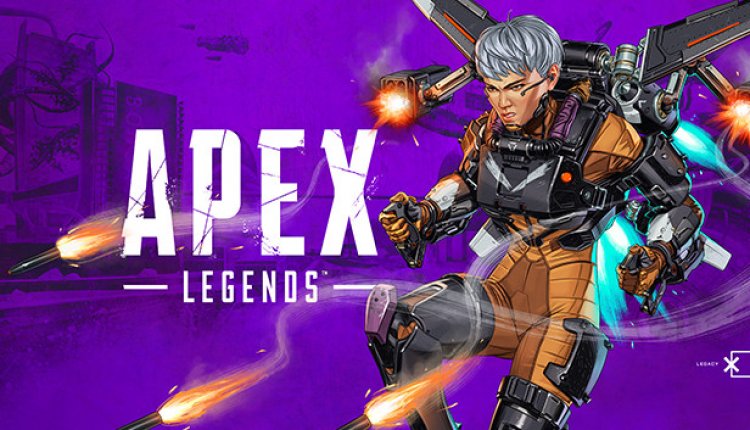
Większość użytkowników zgłosiła, że błąd wystąpił zaraz po ich zainstalowaniu, ale inni powiedzieli, że gra zawiesiła się w międzyczasie, a następnie pojawił się błąd. Firma spróbuje wprowadzić nowe aktualizacje, aby rozwiązać ten problem. Jeśli nadal będziemy otrzymywać taki błąd, firma nie będzie jeszcze w stanie zapewnić rozwiązania tego błędu swoim użytkownikom. W tym przypadku dołożyliśmy wszelkich starań, aby zaproponować Państwu stałe rozwiązanie i zaproponowane sugestie.
Dlaczego otrzymuję błąd przekroczenia limitu czasu połączenia Apex Legends z serwerem?
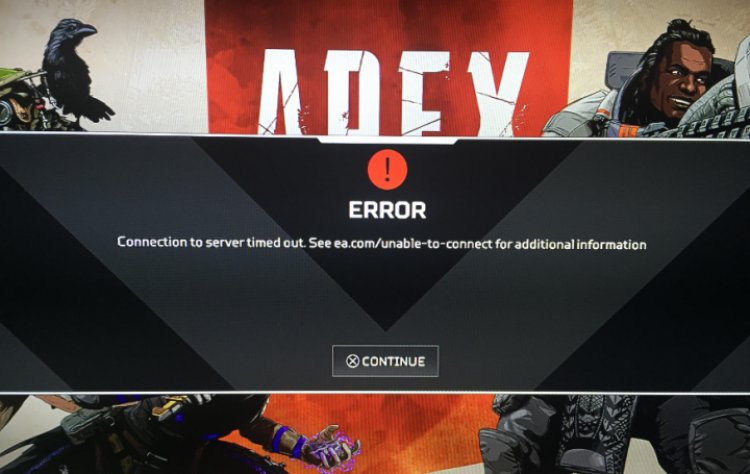
Powód, dla którego napotykamy taki błąd, nie jest dokładnie znany i jest postrzegany jako problem, na który napotykamy z wielu powodów. Błędy przekroczenia limitu czasu są zwykle postrzegane jako błąd spowodowany problemami z siecią lub konserwacją w grze. Zapewnimy Ci trwałe rozwiązanie, wymieniając kilka sugestii, jak rozwiązać ten błąd.
Jak naprawić błąd przekroczenia limitu czasu połączenia Apex Legends z serwerem?
Jeśli napotkasz taki błąd po uruchomieniu gry, wypróbowanie tych poprawek, zanim problem stanie się frustrujący, może doprowadzić do trwałego rozwiązania. Możesz znaleźć rozwiązanie, wypróbowując te poprawki.
Uruchom ponownie grę i komputer
Najłatwiejszym i najbardziej podstawowym rozwiązaniem tego błędu jest ponowne uruchomienie gry lub komputera. Ta metoda działa doskonale w większości przypadków, niezależnie od używanego urządzenia. Niektóre aplikacje mogą mieć wpływ na Twoją grę. Po ponownym uruchomieniu komputera będziemy mogli zakończyć te procesy.
Sprawdź połączenie sieciowe
Inną metodą, którą możesz wypróbować na swoim komputerze, jest sprawdzenie połączenia sieciowego. Apex Legends to gra online, która synchronizuje Twoje dane z serwerami w czasie rzeczywistym, więc słabe połączenie sieciowe może spowodować awarię gry lub wyświetlić błędy, takie jak „Przekroczono limit czasu połączenia z serwerem”.
Jeśli nie masz stabilnego połączenia internetowego, spróbuj rozwiązać problem przed ponownym uruchomieniem gry. Ci, którzy grają w grę przez Wi-Fi, często zgłaszają ten problem, więc jeśli korzystasz z konfiguracji Wi-Fi, zalecam przejście na Ethernet.
wyczyść swój DNS
Niektórzy użytkownicy zgłaszali, że połączenia Apex Legends zniknęły po wyczyszczeniu ich serwerów DNS. Możesz to zrobić w ten sposób:
- Przejdź do pola wyszukiwania w menu Start systemu Windows i wpisz tam „cmd”.
- Gdy pojawia się jako wynik wyszukiwania, kliknij prawym przyciskiem myszy Wiersz polecenia i wybierz Uruchom jako administrator.
- Wpisz poniższe polecenia, a następnie naciśnij Enter jeden po drugim.
ipconfig /flushdnsnetsh int ip resetTeraz uruchom ponownie komputer i uruchom grę, aby sprawdzić, czy błąd zniknął.
Uruchom Apex Legends jako administrator
W większości przypadków, gdy nie uruchamiamy gry jako administrator, nie możemy uzyskać prawidłowego dostępu do niektórych plików gry, co powoduje błędy i awarie. Aby zagrać w grę z uprawnieniami administratora, wykonaj następujące kroki:
- Kliknij prawym przyciskiem myszy ikonę początku na pulpicie.
- Wybierz Uruchom jako administrator.
- W wyskakującym okienku kliknij Tak, aby zapewnić niezbędne uprawnienia.
Uruchom ponownie usługę audio systemu Windows
Limit czasu serwera może być spowodowany nieprawidłowym działaniem usługi audio systemu Windows. Oto jak rozwiązać ten problem i ręcznie ponownie uruchomić usługę audio systemu Windows:
- Uruchom Apex Legends.
- Gdy gra jest uruchomiona, wróć na pulpit i naciśnij klawisze Win+R, aby otworzyć okno dialogowe Uruchom.
- Wpisz services.msc, a następnie naciśnij Enter.
- Znajdź usługę Windows Audio Endpoint Builder, kliknij ją prawym przyciskiem myszy i wybierz Zatrzymaj.
- Kliknij Tak w wyskakującym okienku potwierdzenia.
- Teraz ponownie kliknij prawym przyciskiem myszy usługę Windows Audio i wybierz Start.
Wyczyść folder pamięci podręcznej gry
Wielu użytkowników zgłosiło, że udało im się pozbyć błędu po wyczyszczeniu pamięci podręcznej na swoich komputerach. Dzięki temu prostemu rozwiązaniu możesz naprawić nie tylko ten błąd, ale także kilka innych problemów. Oto jak łatwo wyczyścić pamięć podręczną gry:
- Zamknij grę i aplikację Origin.
- Kliknij klawisze Win + R, aby otworzyć okno dialogowe Uruchom.
- Wpisz „%ProgramData%/Origin” w polu, a następnie naciśnij przycisk OK.
- Spowoduje to otwarcie folderu Origin z wieloma podfolderami. Usuń wszystkie foldery z wyjątkiem LocalContent.
- Powtórz krok 2, aby otworzyć polecenie Uruchom ponownie.
- Teraz wpisz „%AppData%” w polu wprowadzania i kliknij OK.
- Zostanie wyświetlony folder AppData/Roaming. Wracając do tego ekranu, zobaczysz folder o nazwie „Lokalny”
- Otwórz folder lokalny, a następnie usuń folder o nazwie Origin.
Spowoduje to wyczyszczenie pamięci podręcznej Apex Legends. Teraz uruchom ponownie komputer i uruchom ponownie grę, aby sprawdzić, czy problem został rozwiązany.
![Jak naprawić błąd serwera YouTube [400]?](https://www.hatauzmani.com/uploads/images/202403/image_380x226_65f1745c66570.jpg)


















